如何连接笔记本到家里的WiFi网络(简单易行的步骤让你的笔记本顺利连上无线网络)
![]() 游客
2024-09-06 12:49
313
游客
2024-09-06 12:49
313
随着无线网络的普及,越来越多的人将自己的笔记本电脑连接到家里的WiFi网络中,享受便捷的上网体验。然而,对于一些新手来说,可能会遇到一些困难。本文将为大家详细介绍如何连接笔记本到家里的WiFi网络,以帮助大家顺利实现连接。

1.检查WiFi是否已开启
在开始连接之前,确保你的家里WiFi已经开启。可以通过路由器上的指示灯或者其他设备连接情况来判断。
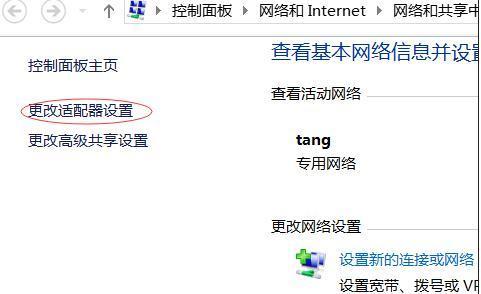
2.打开笔记本的无线网络功能
在笔记本上找到无线网络开关,通常位于键盘上方的功能键区域,按下相应的按键或者切换开关,确保无线网络功能已打开。
3.打开无线网络设置

点击桌面右下角的网络图标,在弹出的菜单中选择“打开网络和Internet设置”。
4.进入无线设置界面
在打开的“网络和Internet设置”窗口中,点击左侧菜单栏中的“WiFi”选项。
5.打开WiFi开关
在WiFi设置界面中,找到“WiFi”开关,并将其切换为打开状态。
6.扫描可用的WiFi网络
等待片刻,系统会自动扫描附近可用的WiFi网络,这些网络将在列表中显示出来。
7.选择家里的WiFi网络
在扫描结果列表中,找到你家里的WiFi网络名称,点击该名称进行选择。
8.输入WiFi密码
如果你的家里WiFi网络是有密码保护的,系统会要求你输入密码。点击密码输入框,输入正确的密码,并点击“连接”按钮。
9.等待连接成功
系统将自动连接到你家里的WiFi网络,等待片刻,直到连接成功。
10.检查网络连接
连接成功后,在任务栏右下角的网络图标上将显示已连接状态。你可以打开浏览器或其他应用程序测试网络连接是否正常。
11.配置网络设置
如果你想对网络设置进行更改,可以点击WiFi设置界面中的“网络和Internet设置”链接,进一步配置网络。
12.设置自动连接
如果你经常使用家里的WiFi网络,可以将该网络设置为自动连接。在WiFi设置界面中找到连接成功的WiFi网络,点击“属性”选项,并勾选“自动连接”。
13.连接其他WiFi网络
如果你想连接其他WiFi网络,只需重复上述步骤,选择其他网络并输入相应密码即可。
14.解决连接问题
如果连接过程中遇到问题,可以尝试重新启动笔记本和路由器,检查密码是否正确,或者搜索相关故障解决方案。
15.笔记本与WiFi网络的连接完成
通过以上步骤,你已经成功将笔记本连接到家里的WiFi网络中,现在你可以尽情地享受无线上网带来的便利。
通过简单的步骤,你可以轻松地将笔记本电脑连接到家里的WiFi网络中。只需打开无线网络功能、进入设置界面、选择WiFi网络并输入密码,就能顺利实现连接。遇到问题时,可以通过重新启动设备、检查密码或寻找故障解决方案来解决。让我们一起享受便捷的无线上网体验吧!
转载请注明来自数码俱乐部,本文标题:《如何连接笔记本到家里的WiFi网络(简单易行的步骤让你的笔记本顺利连上无线网络)》
标签:连接笔记本
- 最近发表
-
- 电脑蓝牙鼠标驱动错误解决方法(解决电脑蓝牙鼠标驱动错误的简单步骤)
- 电脑应用程序错误的常见原因及解决方法(探究电脑应用程序错误的根源,教你轻松解决问题)
- 解决电脑脚本错误无法关闭的方法(应对电脑脚本错误无法关闭的技巧及故障排除)
- 忘记密码PE盘使用教程(轻松恢复丢失的密码,告别烦恼)
- 电脑突然显示磁盘错误(如何解决磁盘错误问题)
- 华硕PEU盘装系统教程(一键搞定!华硕PEU盘装系统教程详解,让你轻松装系统)
- 解决惠普电脑打印显示错误的有效方法(排除打印显示错误,让您的打印工作更加顺利)
- 如何使用联想U盘启动安装系统(无需U盘,轻松安装系统的方法)
- 电脑连接网络错误原因及解决方法(解析电脑连接网络错误的常见问题及解决方案)
- 电脑显示连不上DNS错误,如何解决?(DNS错误的原因及解决方法)
- 标签列表

